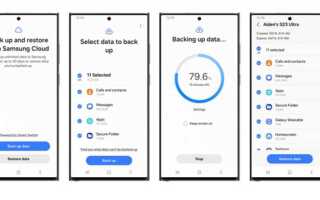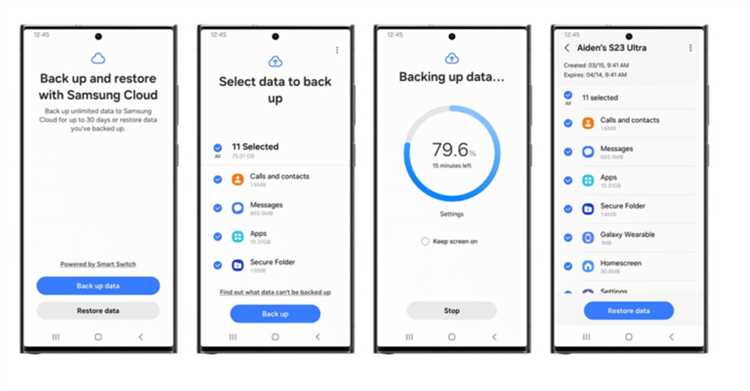
Если на вашем смартфоне Samsung не работают мобильные данные, это может быть связано с рядом факторов, от настроек устройства до проблем с оператором. Причины могут варьироваться от случайных ошибок программного обеспечения до неправильных настроек APN (точка доступа для мобильного интернета). Важно рассмотреть все возможные аспекты, чтобы быстро выявить проблему и устранить её.
Первое, на что стоит обратить внимание – это настройки сети. Для начала убедитесь, что ваш телефон подключен к правильной сети и использует нужный тип подключения (например, 4G, 3G или 2G). Чтобы проверить это, зайдите в раздел «Настройки» > «Мобильные сети» и убедитесь, что выбрана правильная сеть. Некоторые модели могут автоматически переключаться между сетями, что иногда вызывает сбои в подключении.
Если с настройками всё в порядке, следующим шагом будет проверка правильности настроек APN. Они должны быть настроены в соответствии с требованиями вашего оператора связи. Неверные или устаревшие данные могут приводить к тому, что мобильный интернет не работает должным образом. Для корректной настройки APN откройте «Настройки» > «Мобильные сети» > «Точки доступа» и проверьте, соответствуют ли значения рекомендациям вашего оператора.
Ещё одной распространённой причиной проблем с мобильными данными может быть временный сбой на стороне оператора связи. В этом случае рекомендуется перезагрузить устройство или попробовать вставить SIM-карту в другой телефон, чтобы исключить проблемы с самим устройством.
Проблемы с настройками мобильных данных на Samsung
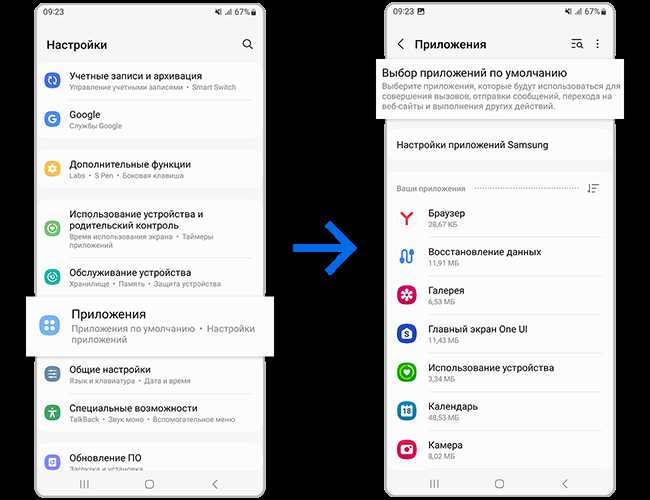
Для начала, убедитесь, что включены мобильные данные. Перейдите в «Настройки» -> «Подключения» -> «Мобильные данные» и убедитесь, что переключатель активирован. Иногда его случайно можно отключить, особенно если используется режим энергосбережения.
Если мобильные данные включены, но интернет все равно не работает, проверьте правильность настроек точки доступа (APN). Неверно настроенная точка доступа может блокировать соединение. Для этого:
1. Перейдите в «Настройки» -> «Мобильные сети» -> «Точки доступа» (APN).
2. Проверьте, совпадают ли настройки с параметрами, предоставленными вашим мобильным оператором.
Если настройки APN некорректны, можно вручную добавить новый профиль, указав нужные данные. Для большинства операторов существует стандартный набор параметров, которые легко можно найти на официальных сайтах.
Также стоит проверить, не активирован ли режим полета. Когда он включен, все мобильные сети, включая данные, автоматически отключаются. Выключите режим полета через «Шторку уведомлений» или в «Настройках» -> «Режим полета».
Если настройки и режимы верны, но проблема сохраняется, проверьте, нет ли ограничений на использование мобильных данных для конкретных приложений. Это можно сделать в разделе «Настройки» -> «Приложения» -> выберите нужное приложение и убедитесь, что оно имеет доступ к данным.
Наконец, если после всех проверок мобильные данные не работают, попробуйте перезагрузить устройство или выполните сброс сетевых настроек через «Настройки» -> «Общее управление» -> «Сброс» -> «Сбросить настройки сети». Это может решить проблему, если что-то в настройках сети было нарушено.
Отсутствие сигнала сети: как проверить подключение
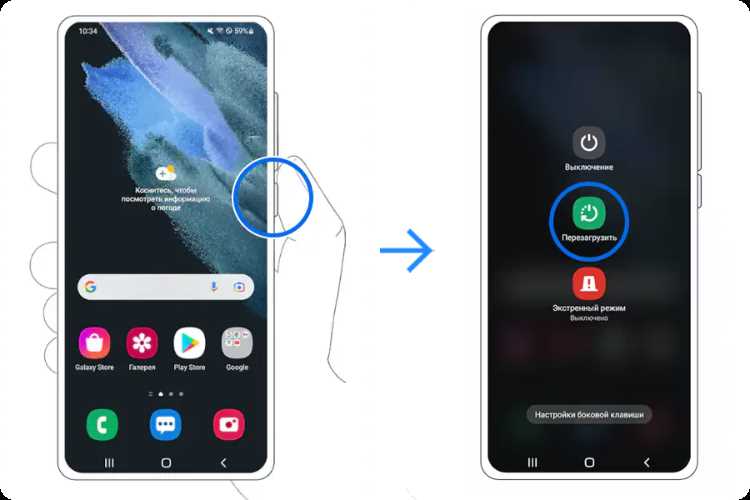
Когда на Samsung не работают мобильные данные, первым делом стоит проверить наличие сети. Проблема с сигналом может быть вызвана рядом причин, начиная от настроек устройства до проблем с оператором связи.
Вот что нужно сделать для диагностики и устранения проблемы:
- Проверьте индикатор сигнала – убедитесь, что в верхней части экрана отображается достаточный уровень сигнала. Если вы видите только один или два деления, это может означать слабый сигнал или отсутствие сети.
- Перезагрузите устройство – иногда достаточно перезагрузки для восстановления нормального подключения. Это поможет сбросить все текущие настройки сети и устранить возможные сбои.
- Включите и отключите режим «В самолете» – включение этого режима на несколько секунд может помочь восстановить подключение к сети. Отключите его, чтобы устройство снова подключилось к сотовой сети.
- Проверьте настройки сети – зайдите в «Настройки» > «Подключения» > «Мобильная сеть». Убедитесь, что установлен правильный тип сети (например, 4G или 3G). Если выбран режим только 4G, а сигнал слабый, переключитесь на 3G или автосетку.
- Измените режим сети вручную – в настройках сети выберите вариант «Автоматический» или вручную установите предпочтительный тип сети, в зависимости от возможностей вашего устройства и оператора.
- Проверьте наличие сим-карты – извлеките и вставьте сим-карту обратно. Убедитесь, что она правильно установлена, без повреждений и загрязнений. Иногда ошибка в распознавании сим-карты может привести к отсутствию сигнала.
- Проверьте, не заблокирована ли сеть – если ваш телефон был разблокирован, и вы используете сим-карту другого оператора, убедитесь, что устройство поддерживает частоты этого оператора. Некоторые модели Samsung могут быть ограничены по поддержке сотовых сетей разных стран или операторов.
Если после выполнения всех этих шагов проблема сохраняется, стоит проверить наличие сбоев на стороне оператора или обратиться в техническую поддержку для диагностики.
Ошибки в настройках APN на Samsung
Настройки APN (Access Point Name) играют ключевую роль в подключении к мобильному интернету. Ошибки в этих настройках могут стать причиной отсутствия связи. Если мобильные данные на вашем Samsung не работают, первым делом стоит проверить параметры APN.
Одной из самых распространённых ошибок является неправильный ввод имени точки доступа или некорректный выбор оператора. Для каждого мобильного оператора существуют свои уникальные параметры, которые нужно ввести вручную. Проверьте, что параметры APN соответствуют рекомендованным настройкам вашего оператора.
На Samsung настройка APN доступна в разделе «Мобильные сети» или «Мобильный интернет». Для того чтобы исправить ошибку, откройте меню «Настройки», выберите «Подключения» и затем «Мобильные сети». В разделе «Точка доступа» или «APN» убедитесь, что указаны правильные данные. Если они отсутствуют, добавьте новый профиль с параметрами оператора.
Иногда ошибки могут возникнуть из-за дублирования настроек. Если на устройстве есть несколько активных APN, это может привести к сбоям в подключении. Удалите ненужные или неактивные точки доступа, оставив только одну рабочую.
Кроме того, стоит проверить настройки прокси-сервера и порта. Эти параметры важны для корректной работы интернета и могут быть неправильно настроены. Важно, чтобы они соответствовали стандартам, предоставленным вашим оператором связи.
Если настройки верны, но проблема сохраняется, попробуйте сбросить настройки APN на стандартные и настроить их заново. Это позволит исключить ошибки, связанные с неправильным форматом данных.
Не забывайте, что иногда настройки APN могут обновляться автоматически, и на старых устройствах или после обновлений системы может потребоваться перезагрузка телефона для корректной работы интернета.
Проблемы с SIM-картой и её воздействие на работу мобильных данных
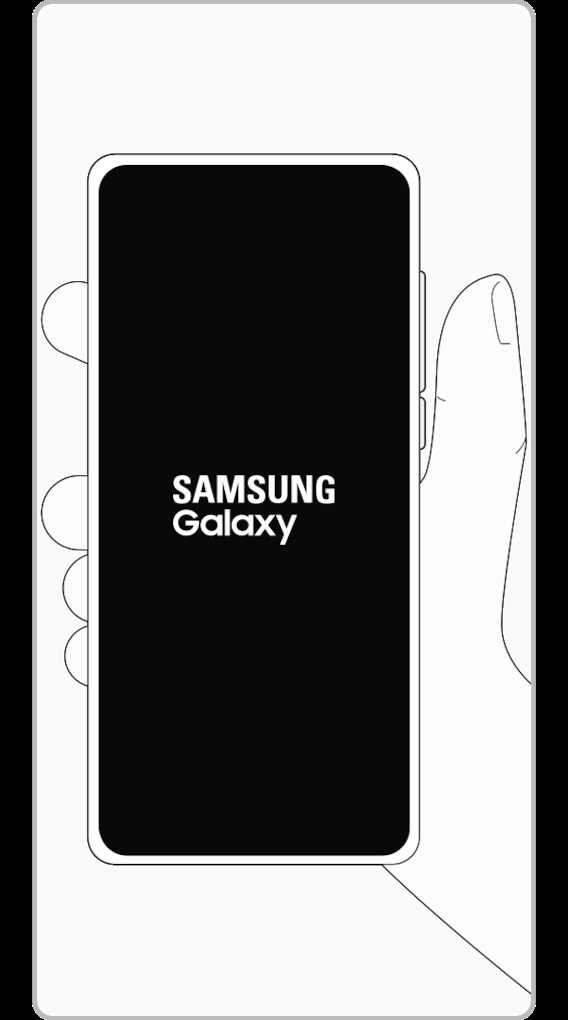
Одной из частых причин, по которой не работают мобильные данные на Samsung, может быть неисправность SIM-карты. Если смартфон не может установить соединение с сетью оператора, это часто связано с физическими или логическими проблемами с SIM-картой.
Одним из наиболее распространённых случаев является повреждение самой SIM-карты. Мелкие царапины или загрязнения на контактах могут нарушить правильный контакт с картой, что приводит к отсутствию связи с сетью. В этом случае рекомендуется аккуратно очистить контакты с помощью мягкой ткани и проверить, нет ли явных повреждений. Если проблемы сохраняются, стоит попробовать вставить SIM-карту в другой телефон для проверки её работоспособности.
Если карта физически в порядке, но мобильные данные не работают, причиной может быть её неправильная активация. Иногда при смене оператора или замене SIM-карты может потребоваться настройка профиля сети вручную. Для этого следует убедиться, что в настройках мобильных данных указан правильный APN (Access Point Name). Этот параметр можно получить у оператора связи или найти в его официальных инструкциях.
Другим возможным фактором является несовместимость формата SIM-карты с вашим устройством. Современные смартфоны поддерживают nano-SIM, но если SIM-карта старая или неправильно обрезана, она может не подходить по размерам, что также может вызвать проблемы с подключением к мобильной сети.
Если SIM-карта работает в другом устройстве, но не в Samsung, стоит проверить настройки сети на смартфоне. В разделе «Сеть» можно попробовать переключиться между режимами работы, например, выбрать только 4G или 3G, если автоматический выбор сети не даёт результата.
Когда все перечисленные шаги не помогают, возможно, сама SIM-карта повреждена на программном уровне, и единственным выходом будет её замена. Обратитесь в сервисный центр или к своему оператору связи для замены карты.
Как обновления ПО могут повлиять на работу мобильных данных

Обновления программного обеспечения (ПО) на устройствах Samsung могут существенно повлиять на работу мобильных данных, как в положительную, так и в отрицательную сторону. Основная причина кроется в изменениях, которые вносят разработчики для улучшения функциональности устройства или исправления ошибок.
После обновлений могут быть изменены настройки сети, что приведет к потере связи с мобильным интернетом. Например, если после установки обновления вы заметили, что мобильные данные не работают, это может быть связано с конфликтом между новыми настройками и конфигурацией оператора связи. В некоторых случаях обновления могут случайно сбросить настройки точки доступа (APN), что влечет за собой невозможность подключения к мобильным данным.
Рекомендации: Для устранения проблемы следует проверить и при необходимости вручную настроить точку доступа. Это можно сделать в разделе настроек, где в большинстве случаев можно найти пункт «Мобильные сети» или «Точка доступа». Важно убедиться, что данные настройки соответствуют информации от вашего оператора.
Также обновления могут быть связаны с оптимизацией работы системы, в том числе с изменениями в управлении энергопотреблением. Это может привести к тому, что система будет ограничивать активность мобильных данных для экономии заряда батареи. В этом случае рекомендуется проверить настройки энергосбережения и отключить автоматическое ограничение данных.
Рекомендации: Отключите режим экономии батареи, если это необходимо для работы мобильных данных. Также стоит проверить обновления в настройках телефона и установить их вручную, чтобы избежать установки частичных или ошибочных обновлений.
Наконец, в некоторых случаях обновления могут внести изменения в работу с сетями 4G/5G. Если обновление настроено так, что оно несовместимо с поддерживаемыми вашим оператором частотами, это также может повлиять на работу мобильного интернета. В таких случаях помогает переход в режим 3G, что позволяет сохранить подключение к сети на старых частотах.
Рекомендации: Для диагностики стоит временно переключить устройство в 3G-режим и проверить, восстановится ли связь. Если проблема сохраняется, можно обратиться к технической поддержке Samsung или оператору связи.
Конфликты с приложениями и их влияние на мобильные данные

Некоторые мобильные приложения могут конфликтовать с настройками мобильных данных на Samsung, что приводит к их неработоспособности. Часто причиной становятся программы, которые активно используют интернет-соединение или имеют доступ к настройкам сети. Например, мессенджеры, социальные сети, VPN-сервисы или приложения для управления батареей могут влиять на работу мобильных данных, если их настройки перекрывают системные параметры.
Приложения, использующие виртуальные частные сети (VPN), могут блокировать или ограничивать доступ к мобильным данным. Они перенаправляют весь трафик через защищённые каналы, что иногда вызывает проблемы с подключением. Для устранения этой проблемы рекомендуется временно отключить VPN и проверить работу интернета.
Некоторые приложения для экономии трафика или управления батареей могут автоматически ограничивать доступ к мобильным данным для приложений, которые не используются активно. В результате, при подключении к интернету через мобильную сеть, они могут не обновлять данные, что создаёт иллюзию проблемы с подключением. В таких случаях нужно зайти в настройки и отключить ограничения для тех приложений, которые должны работать в фоновом режиме.
Также стоит обратить внимание на приложения с нестандартными настройками сети, такие как прокси-серверы или программы для обхода блокировок. Они могут изменять системные параметры, что ведёт к нестабильной работе мобильных данных. Чтобы устранить проблемы, нужно временно отключить такие приложения и перезагрузить устройство.
Для выявления проблемы с приложениями рекомендуется использовать безопасный режим. В нём запускаются только системные приложения, исключая сторонние. Если мобильные данные начинают работать в безопасном режиме, можно смело утверждать, что источник проблемы – одно из установленных приложений. Оставив их поочередно, можно точно определить, какое приложение вызывает конфликт.
Решение проблемы с мобильными данными через сброс настроек
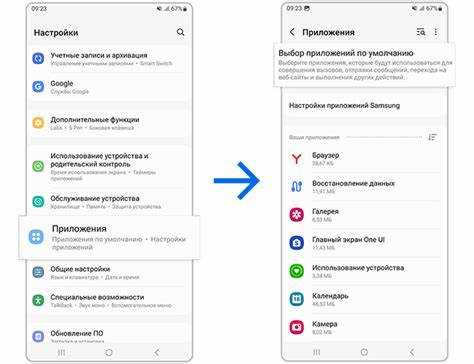
Когда мобильные данные на Samsung не работают, один из эффективных способов решить проблему – выполнить сброс настроек. Это позволяет устранить ошибки, связанные с некорректными параметрами сети и другими настройками, которые могут блокировать доступ к интернету.
Существует несколько типов сброса, которые могут помочь в восстановлении работы мобильных данных:
- Сброс настроек сети – восстанавливает параметры сотовой сети, Wi-Fi и Bluetooth. Это часто помогает, если проблема связана с неправильными конфигурациями соединений.
- Сброс всех настроек – возвращает устройство в исходное состояние, сбрасывая все персонализированные настройки, включая Wi-Fi, данные приложений и прочее.
Для сброса настроек сети выполните следующие шаги:
- Перейдите в Настройки.
- Выберите Общее управление или Управление системой, в зависимости от модели.
- Найдите пункт Сброс и выберите Сброс настроек сети.
- Подтвердите действие, нажав Сбросить настройки.
После сброса настроек сети перезагрузите устройство. Обычно это решает проблемы с подключением к мобильным данным, если они связаны с некорректными настройками.
Если сброс настроек сети не помог, попробуйте сбросить все настройки устройства:
- Перейдите в Настройки.
- Выберите Общее управление, затем Сброс.
- Выберите Сброс всех настроек.
- Подтвердите действие, нажав Сбросить настройки.
Этот процесс не удаляет ваши данные, но вернет устройство к исходным параметрам. Это может устранить ошибки, возникающие из-за конфликтующих настроек, и восстановить нормальную работу мобильных данных.
После выполнения сброса важно проверить работу мобильных данных. Убедитесь, что включены данные мобильной сети в настройках и что ваша SIM-карта активирована. Также проверьте наличие проблем у оператора связи.
Вопрос-ответ:
Почему не работают мобильные данные на моем Samsung?
Проблемы с мобильными данными на телефоне могут быть вызваны разными причинами. Это может быть связано с настройками устройства, проблемами с оператором связи, отключенным мобильным интернетом или сбоями в работе самой сети. Иногда поможет простой перезапуск телефона или включение и выключение режима «В самолете». Проверьте настройки мобильной сети и убедитесь, что они соответствуют рекомендациям вашего оператора.
Как исправить отсутствие мобильных данных на Samsung?
Если мобильные данные не работают, попробуйте выполнить несколько шагов. Первым делом проверьте, активированы ли мобильные данные в настройках. Перейдите в «Настройки» > «Подключения» > «Мобильная сеть». Если все верно настроено, попробуйте перезагрузить телефон, включить режим «В самолете» на несколько секунд или сбросить настройки сети. Если проблема сохраняется, свяжитесь с оператором связи, чтобы проверить наличие проблем с сетью.
Почему мобильные данные на Samsung работают только на Wi-Fi, а не на мобильной сети?
Это может быть связано с ошибочными настройками, например, неправильным выбором типа сети (например, ограничение на 2G вместо 4G/5G). Проверьте, поддерживает ли ваш тарифный план использование мобильных данных и нет ли блокировки у оператора. Также стоит проверить, не включен ли режим экономии трафика или ограничение данных. Иногда достаточно перезагрузить устройство или сбросить настройки сети, чтобы восстановить подключение.
Как проверить настройки мобильной сети на Samsung?
Чтобы проверить настройки мобильной сети, откройте «Настройки» на вашем устройстве. Перейдите в раздел «Подключения», затем выберите «Мобильная сеть». Здесь можно настроить предпочтительный тип сети, включить или отключить мобильные данные, а также проверить настройки APN, которые необходимы для правильной работы интернета. Убедитесь, что они соответствуют настройкам вашего оператора связи.
Что делать, если мобильные данные не работают на Samsung, и все настройки в порядке?
Если все настройки верны, а проблема сохраняется, стоит проверить несколько вещей. Прежде всего, попробуйте перезагрузить телефон и снова активировать мобильные данные. Если это не помогло, обратитесь в службу поддержки оператора связи для проверки возможных технических неполадок или блокировок на вашем аккаунте. В редких случаях проблему могут решить обновления системы или сброс настроек телефона до заводских. Однако перед этим не забудьте сделать резервное копирование данных.